Πίνακας περιεχομένων
Αυτό το άρθρο δείχνει πώς να κλειδώσετε τις γραμμές στο excel κατά την κύλιση. Αυτό είναι απαραίτητο όταν πρέπει να διατηρείτε τις επάνω σειρές πάντα ορατές. Μπορείτε να κλειδώσετε μία ή περισσότερες επάνω σειρές ανάλογα με τις ανάγκες. Αυτό το άρθρο δείχνει επίσης πώς να κλειδώσετε πολλές επάνω σειρές και τις αριστερότερες στήλες ταυτόχρονα. Η παρακάτω εικόνα υπογραμμίζει το σκοπό αυτού του άρθρου. Ρίξτε μια γρήγορη ματιά στο άρθρο για να μάθετε πώς νανα το κάνετε αυτό.

Κατεβάστε το βιβλίο ασκήσεων
Μπορείτε να κατεβάσετε το βιβλίο ασκήσεων από το παρακάτω κουμπί λήψης.
Κλείδωμα κορυφαίων σειρών.xlsx4 τρόποι για να κλειδώσετε σειρές στο Excel κατά την κύλιση
Φανταστείτε ότι έχετε το ακόλουθο σύνολο δεδομένων που περιέχει πωλήσεις που πραγματοποιήθηκαν από υπαλλήλους σε διάφορα έτη.

Τώρα, αν προσπαθήσετε να μετακινηθείτε προς τα κάτω μέσα στα δεδομένα, τότε δεν θα βλέπετε πλέον τα έτη στην επάνω σειρά ορατά. Αυτό καθιστά λίγο δύσκολη την κατανόηση των δεδομένων.
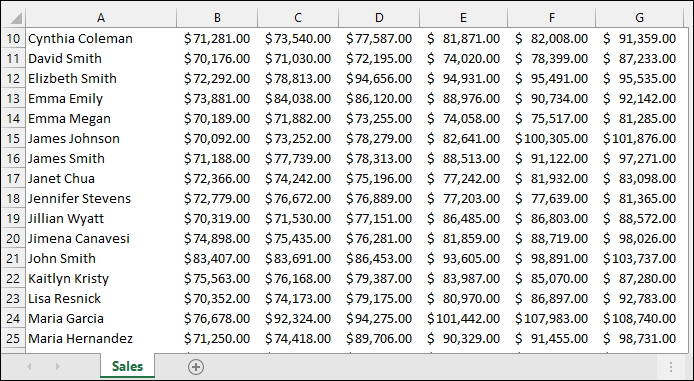
Ακολουθήστε τις παρακάτω μεθόδους για να λύσετε αυτό το πρόβλημα.
1. Κλείδωμα της επάνω γραμμής στο Excel κατά την κύλιση
- Αρχικά, πρέπει να βεβαιωθείτε ότι η σειρά που θέλετε να κλειδώσετε είναι ορατή στην κορυφή. Μπορείτε να μετακινηθείτε προς τα πάνω για να το κάνετε αυτό.
- Στη συνέχεια επιλέξτε Προβολή>> Πάγωμα πλαισίων>> Πάγωμα της επάνω σειράς όπως φαίνεται στην παρακάτω εικόνα.

- Μετά από αυτό, η επάνω σειρά δεν θα μετακινείται όταν αρχίζετε να κάνετε κύλιση προς τα κάτω.

- Εάν Σειρά 10 για παράδειγμα, είναι ορατή στην κορυφή, τότε θα είναι κλειδωμένη αντ' αυτού. Επιπλέον, δεν θα μπορείτε να δείτε τις σειρές 1 στο 9 .
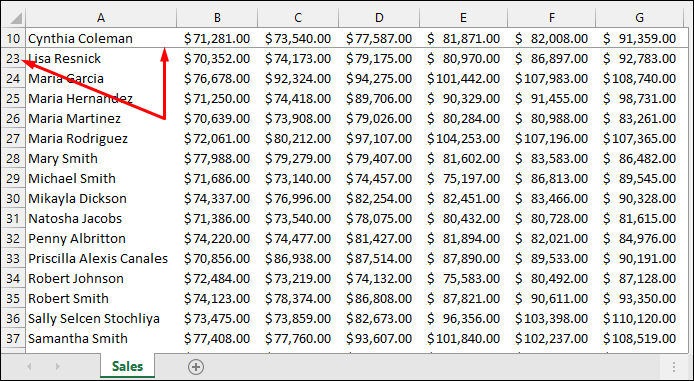
Διαβάστε περισσότερα: Πώς να ενεργοποιήσετε/απενεργοποιήσετε το κλείδωμα κύλισης στο Excel (2 τρόποι)
2. Πάγωμα πολλαπλών κορυφαίων σειρών στο Excel
Τώρα, υποθέστε ότι θέλετε να κλειδώσετε την κορυφή 5 σειρές. Στη συνέχεια, επιλέξτε τον αριθμό σειράς 6 όπως φαίνεται παρακάτω.
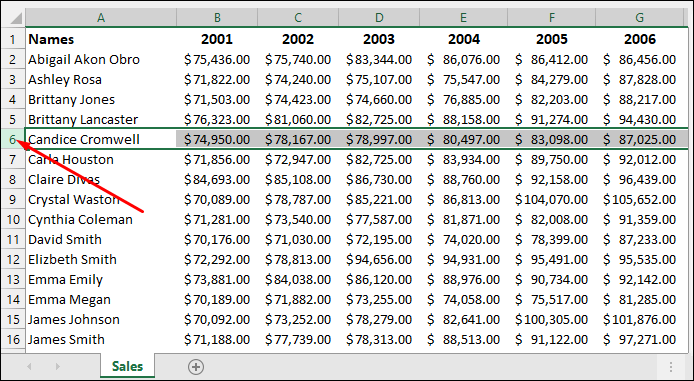
- Στη συνέχεια, επιλέξτε Προβολή>> Freeze Panes>> Freeze Panes όπως φαίνεται στην ακόλουθη εικόνα.
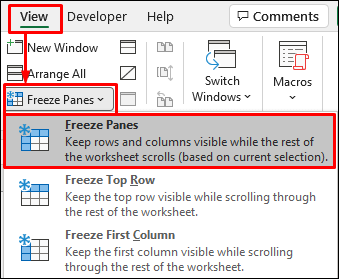
- Μετά από αυτό, η κορυφή 5 οι σειρές δεν μετακινούνται όταν κάνετε κύλιση προς τα κάτω.
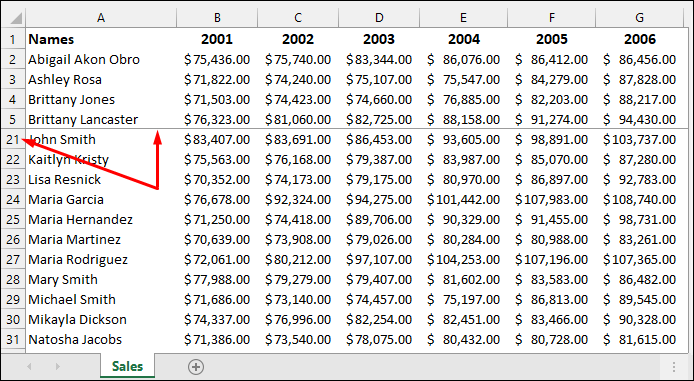
Διαβάστε περισσότερα: Πώς να σταματήσετε την κύλιση με τα πλήκτρα βέλους στο Excel (3 εύκολες μέθοδοι)
Παρόμοιες αναγνώσεις
- Πώς να απενεργοποιήσετε το κλείδωμα κύλισης στο Excel
- [Διορθωμένο!] Τα πλήκτρα βέλους του πληκτρολογίου δεν λειτουργούν στο Excel (8 γρήγορες λύσεις)
- Πώς να αφαιρέσετε το κλείδωμα κύλισης στο Excel (με εύκολα βήματα)
- Το Excel δεν πραγματοποιεί κύλιση με τα πλήκτρα βέλους (4 κατάλληλες λύσεις)
- Πώς να επαναλάβετε σειρές στο Excel κατά την κύλιση (6 κατάλληλοι τρόποι)
3. Απόκρυψη και κλείδωμα κορυφαίων σειρών στο Excel
Εναλλακτικά, μπορείτε να αποκρύψετε την κορυφή 4 σειρές όπως φαίνεται παρακάτω.
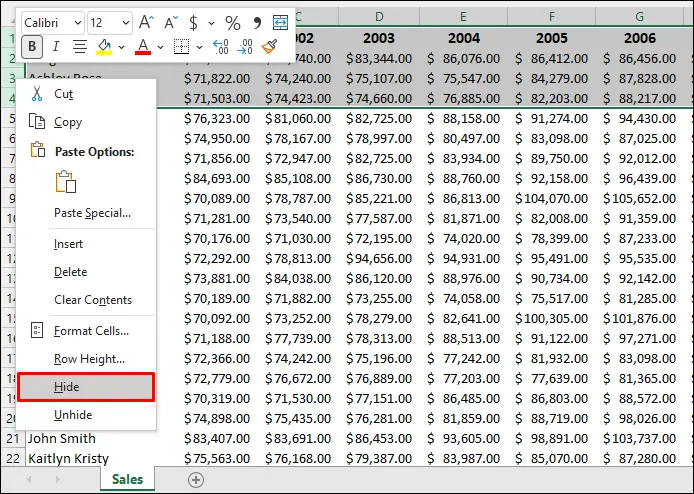
- Θα δείτε ένα συμπαγές πράσινο πλαίσιο στην κορυφή μετά την απόκρυψη των γραμμών. Τώρα, η γραμμή 5 είναι ορατή στην κορυφή αντί της γραμμής 1 .

- Στη συνέχεια, επιλέξτε Προβολή>> Πάγωμα πλαισίων>> Πάγωμα της επάνω σειράς όπως και στην προηγούμενη μέθοδο. Τώρα, μπορείτε να ξεκρύψετε τις κρυμμένες γραμμές.
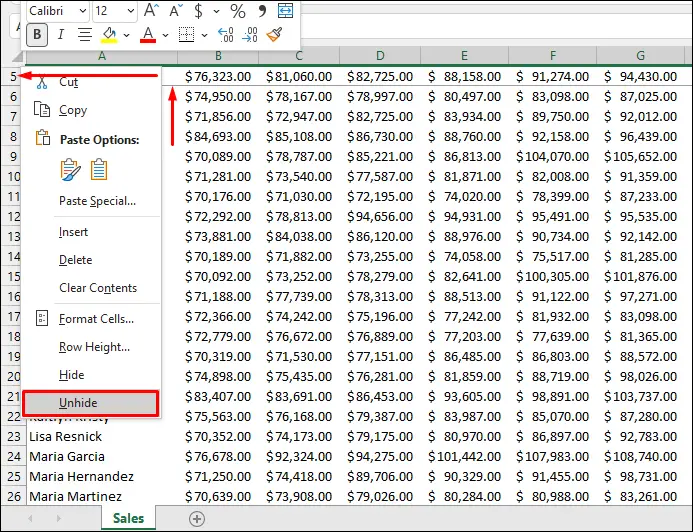
- Μην επιλέγετε Προβολή>> Freeze Panes>> Freeze Panes Διαφορετικά, θα κλειδωθεί ένας αυθαίρετος αριθμός γραμμών και στηλών.

Διαβάστε περισσότερα: Πώς να κλειδώσετε τα κελιά στο Excel κατά την κύλιση (2 εύκολοι τρόποι)
4. Κλειδώστε τις επάνω σειρές και τις αριστερές στήλες
Αν κλειδώσετε την επάνω σειρά, δεν θα μετακινηθεί όταν κάνετε κύλιση προς τα κάτω. Αλλά, αν κάνετε οριζόντια κύλιση, δεν θα βλέπετε τα ονόματα των εργαζομένων ορατά. Αυτό δημιουργεί ένα παρόμοιο πρόβλημα.

- Τώρα, για να διορθώσετε αυτό το πρόβλημα, επιλέξτε το κελί B2 Θυμηθείτε ότι θέλετε να κλειδώσετε την πρώτη γραμμή και την πρώτη στήλη ταυτόχρονα. Τώρα, παρατηρήστε ότι το κελί B2 βρίσκεται ακριβώς κάτω από την επάνω σειρά και αμέσως δεξιά από την πρώτη στήλη.

- Στη συνέχεια, επιλέξτε Προβολή>> Freeze Panes>> Freeze Panes Μετά από αυτό, η επάνω σειρά και η πρώτη στήλη δεν θα μετακινούνται όταν κάνετε οριζόντια ή κάθετη κύλιση.

- Τώρα υποθέστε ότι θέλετε να κλειδώσετε την κορυφή 4 σειρές και η πρώτη 3 Στη συνέχεια, πρέπει να προσδιορίσετε το κελί ακριβώς κάτω από τη γραμμή 4 και αμέσως δεξιά στο 3η στήλη. Ως κελί D5 πληροί τα κριτήρια, επιλέξτε το κελί D5 . Μετά από αυτό, επιλέξτε Προβολή>> Freeze Panes>> Freeze Panes όπως στις προηγούμενες μεθόδους.
Τελικά, θα έχετε το επιθυμητό αποτέλεσμα όπως φαίνεται στην παρακάτω εικόνα.👇


Διαβάστε περισσότερα: Δεν λειτουργεί η οριζόντια κύλιση στο Excel (6 πιθανές λύσεις)
Ξεκλειδώστε τις κορυφαίες σειρές στο Excel
Μπορείτε απλά να επιλέξετε Προβολή>> Παγώστε τα παράθυρα>> Ξεπαγώστε τα παράθυρα για να ξεκλειδώσετε τις γραμμές όπως φαίνεται παρακάτω.

Διαβάστε περισσότερα: Πώς να ξεκλειδώσετε τα κελιά στο Excel κατά την κύλιση (4 εύκολοι τρόποι)
Πράγματα που πρέπει να θυμάστε
Πριν από τη χρήση του Παγωμένα τζάμια εντολή,
- Επιλέξτε τη γραμμή ακριβώς κάτω από τη γραμμή που θέλετε να κλειδώσετε.
- Ή επιλέξτε τη στήλη αμέσως δεξιά από τη στήλη που θέλετε να κλειδώσετε.
- Ή επιλέξτε το κελί ακριβώς κάτω από τις γραμμές και αμέσως μετά τις στήλες που θέλετε να κλειδώσετε.
Συμπέρασμα
Τώρα ξέρετε πώς να κλειδώσετε τις γραμμές στο excel κατά την κύλιση. Παρακαλούμε ενημερώστε μας αν αυτό το άρθρο σας βοήθησε να λύσετε το πρόβλημά σας. Μπορείτε επίσης να χρησιμοποιήσετε την παρακάτω ενότητα σχολίων για περαιτέρω ερωτήματα ή προτάσεις. Επισκεφθείτε το τμήμα μας ExcelWIKI blog για να εξερευνήσετε περισσότερα για το excel. Μείνετε μαζί μας και συνεχίστε να μαθαίνετε.

